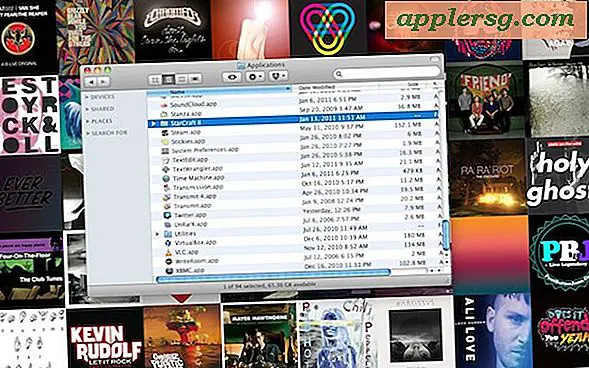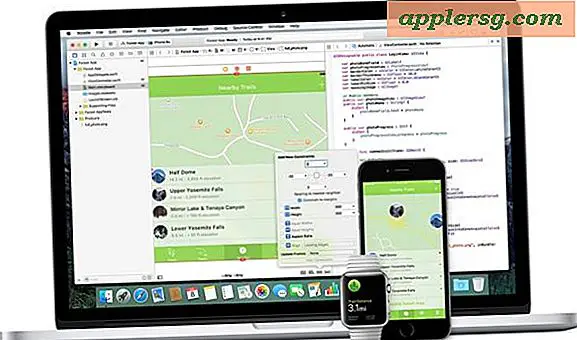Hitta iPhone ringsignaler och text toner lagrade lokalt snabbt

iPhone ringsignaler och text toner - båda är .m4r-filer - lagras på samma plats i filsystemet, oavsett om de gjordes med iTunes, köpt från iTunes Store, konverterade från ett annat format med QuickTime, skapad från Garageband, eller om du hämtade dem från andra håll.
Du kan snabbt hitta ringsignaler och texttonfiler lokalt på en dator, oavsett om det är en Mac eller Windows-dator, så länge du har synkroniserat iPhone till det till iTunes tidigare. Vi visar dig var du ska leta efter för att hitta filerna och hur du får tillgång till dem.
Var ringsignaler och text toner lagras lokalt i Mac OS X och Windows
Ringsignalens lagringsmapp i Mac OS X finns på följande sätt:
~/Music/iTunes/iTunes Media/Tones/
I Windows lagras de i följande katalog:
\My Music\iTunes Media\Tones\
Tänk på att exakt plats varierar något beroende på vilken version av Windows du använder.
Åtkomst till ringsignaler och texttoner
Det finns två sätt att snabbt komma dit på Mac (iTunes-metoden fungerar också i Windows):
- Finder: den oändligt användbara Go To Folder-funktionen fungerar genom att slå Command + Shift + G och ange "~ / Music / iTunes / iTunes Media / Tones /" som sökvägen
- iTunes: Gå till tonermappen och högerklicka på vilken ringsignal som helst som väljer "Visa i Finder"
ITunes-tillvägagångssättet kan vara bättre för många användare eftersom det inte involverar filsystemet lika mycket.

När du är i den katalogen kan m4r-filer kopieras, säkerhetskopieras, redigeras, delas med vänner eller vad som helst annat. Från OS X 10.8 framåt kan du högerklicka på någon av m4r-filerna i den katalogen och använda AirDrop eller iMessage för att omedelbart skicka den till någon annan, men de måste ladda ner och synkronisera ringsignalen manuellt eftersom de skickar filen direkt till en iPhone tillåter inte att den importeras.
Tänk på att ringsignaler du köpte från iTunes kommer att ha olika licensprogram som är associerade med dem än ringsignaler du gjorde dig själv av ljudeffekter och ljudklipp eller grävde dem ut ur den gigantiska hemliga samlingen från GarageBand, det är ditt ansvar att veta vad du kan och kan inte göra med dessa filer, men det är en säker satsning att om du betalat för dem är licensavtalet sådant att det förhindrar delning.
Slutligen, om du inte ser en ringsignal i den mappen, men en är definitivt på din iPhone, måste du synkronisera enheten med iTunes på den datorn för att kopiera den över.